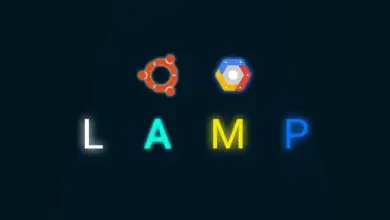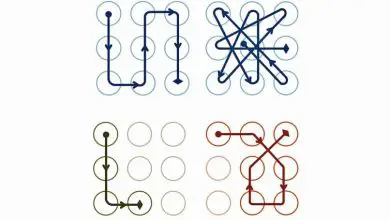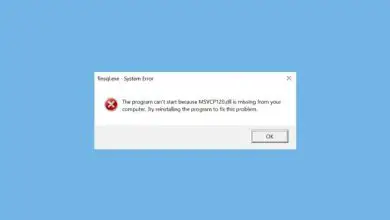Come posso rimuovere o abilitare il doppio clic del mouse sul sistema Windows 10?
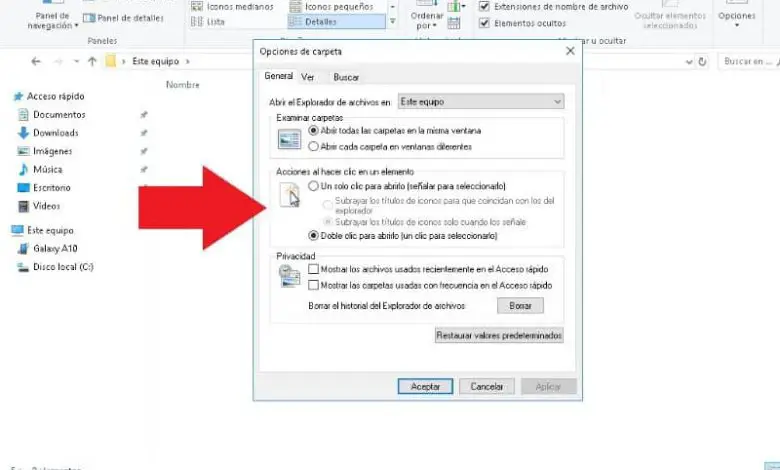
Fortunatamente, le ultime versioni di Windows hanno molte opzioni di configurazione che cercano di adattarsi a tutti i tipi di utenti. Ad esempio, è possibile configurare il mouse per i mancini e anche modificare il comportamento dei clic, come la modalità doppio clic.
Il doppio clic è l’opzione più comune oggi sui computer, ma non è l’unica, esiste anche la cosiddetta modalità clic singolo. Oggi imparerai come rimuovere e attivare il doppio clic, nonché come attivare correttamente la modalità clic singolo.
Clic singolo e doppio clic del mouse
I computer sono una parte essenziale della nostra vita ormai da molti anni. In ogni caso, la verità è che molte azioni presenti in esse sono già prese come intrinseche alla loro natura, in altre parole, il caso del doppio clic. Anche così, ci sono altre modalità e opzioni da considerare sul mouse.
In particolare, vanno presi in considerazione aspetti come la configurazione della velocità del puntatore in Windows 10, che aiuta anche a personalizzare completamente la risposta del mouse e ovviamente la modalità doppio clic e singolo clic.
Doppio click
Sui computer con sistema operativo Windows, il doppio clic è l’opzione predefinita presente per aprire applicazioni, file e altri tipi di documenti. È particolarmente utile poiché con esso ci assicuriamo di non aprire costantemente applicazioni che non vogliamo eseguire.
Il doppio clic esiste come sicuro per confermare l’apertura di applicazioni o file. Inoltre, questa funzione consente di eseguire altre attività quando si fa clic una sola volta, essendo nella maggior parte dei casi puntare o spostare i file alcune delle funzioni più comuni.
Clic singolo
D’altra parte, c’è anche la funzione per utilizzare un singolo clic e sebbene non sia l’opzione predefinita presente in Windows, molte persone la preferiscono al doppio clic. Utilizzando la funzione one-click, puoi aprire documenti, file e programmi con un solo clic del mouse.
Questa modalità di utilizzo è più comoda per molti, cosa utile soprattutto per le persone che provengono da altri sistemi operativi dove questa è la funzione predefinita. Windows presenta alcune soluzioni in relazione a ciò e puoi scegliere questa modalità di utilizzo in qualsiasi momento.
Se desideri utilizzare la funzione one-click, leggi attentamente la seguente guida che abbiamo preparato appositamente per questa funzione.
Come posso rimuovere o abilitare il doppio clic del mouse sul sistema Windows 10?
Windows presenta molte opzioni relative alla personalizzazione del sistema operativo, relative al nostro mouse è inoltre possibile modificare alcune opzioni. È il caso del tipo di clic che utilizziamo, che si tratti di doppio clic o di un clic singolo.
Per applicare le impostazioni di clic, leggere attentamente le seguenti informazioni:
- Questo processo può essere eseguito da qualsiasi cartella del sistema.
- Individuati all’interno della cartella selezionata e fai clic sulla scheda Visualizza nella parte superiore dello schermo. Appariranno tutte le caselle relative alla configurazione delle cartelle, bisogna cliccare su Opzioni.
- Apparirà una nuova finestra, che potrai configurare a tuo piacimento. La seconda casella Azioni quando si fa clic su un elemento è dove si trova l’opzione che dobbiamo attivare.
- Per impostazione predefinita sarà contrassegnato Doppio clic per aprirlo, in ogni caso è necessario selezionare Clic singolo per aprirlo.
- Attivando l’opzione di cui sopra non dovrai più fare doppio clic per aprire un file.
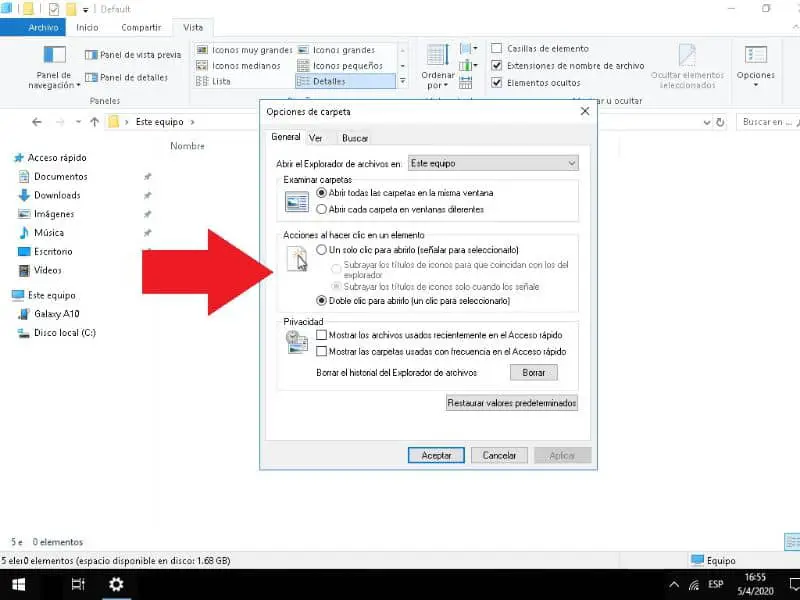
Se invece ti sei pentito di aver selezionato questa opzione, sappi che il tutorial precedente funziona anche per attivare correttamente il doppio clic. Tutto quello che devi fare è invece di selezionare l’opzione clic singolo, scegli doppio clic.
Altre opzioni da considerare con il mouse
Se desideri eseguire altre impostazioni per il tuo mouse, è meglio accedere alle impostazioni del mouse situate nel pannello di controllo. Spazio in cui si cambiano i cursori, si modificano aspetti come la velocità o addirittura si risolvono problemi come quando non compare il puntatore del mouse.
Nota che qui puoi anche modificare altri fattori come cambiare il puntatore del mouse e impostare il suono, un’opzione molto reattiva per chi desidera un feedback più presente. Inoltre, nel pannello di controllo sono presenti molte opzioni extra che ti consigliamo di valutare per adattare il mouse alle tue esigenze.